Как развернуть видео на планшете на весь экран
СтатьиЧтобы развернуть видео на весь экран, обычно достаточно нажать значок “Развернуть”, который находится в правом углу снизу любого плеера. Также бывают случаи, когда разрешение видео — имеет специфический размер, А для того, чтобы поменять соотношение сторон и пропорции видео во время просмотра, пригодится видео плеер VLC for Android.

Как развернуть видео на сайтах
Для того, чтобы наслаждаться полноэкранным просмотром фильмов, роликов или мультфильмов с любых сайтов через браузер, необходимо запустить воспроизведение видео и нажать значок внизу плеера, как показано на скриншоте. На разных плеерах этот значок может выглядеть по-разному, однако сути это не меняет.
Вот результат, который вы получите после нажатия на этот значок.
Как развернуть видео на Ютубе
Принцип абсолютно ничем не отличается от предыдущего. Запущенные через Ютуб ролики отображаются изначально не на весь экран. Чтобы изменить это, жмем на соответствующий значок.
И сразу же видим результат — видео развернулось на весь экран.
Как развернуть видео с галереи, либо с памяти планшета
Если вы включаете видео не с интернета, а непосредственно с галереи или памяти устройства, оно сразу же разворачивается на весь экран. Однако в некоторых случаях по боках либо сверху и снизу картинки может быть пустое пространство черного цвета. Чтобы растянуть видео, можно воспользоваться замечательной функцией видео-плеера VLC. Качаем и устанавливаем плеер, и открываем через него видео.
Для этого зайдите в файловый менеджер, и с помощью долгого нажатия по видео вызовите меню, в котором нужно нажать “Открыть в”.
Откроется список с вариантами, в нем необходимо выбрать “VLC”, а затем нажать “Открыть”.
Теперь, когда откроется видео, вам необходимо отрегулировать его размер.
Нажимайте на значок изменения размера до тех пор, кока не будете удовлетворены результатом. Например, можно остановится на размере “Оптимально”.
Как видите, изображение растянулось, и отображается на весь экран.
Если вас смущают пустые черные полоски во время воспроизведения видео на сайте, это видео также можно открыть через VLC плеер. Для этого запускаем видео через UC Browser, затем нажимаем на три вертикальные точки внизу плеера, и жмем “Воспроизвести через”.
Откроется меню выбора проигрывателей, в котором необходимо выбрать ранее установленный VLC плеер, и уже через него подогнать размер видео под размеры экрана планшета.






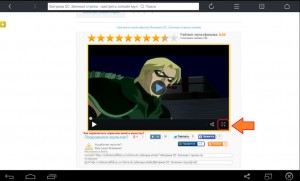
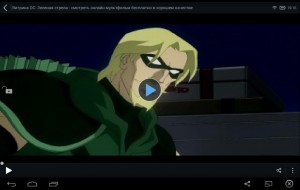
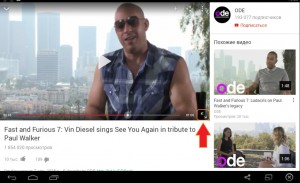

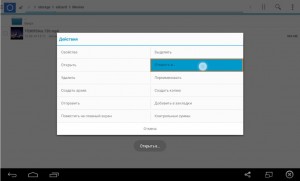



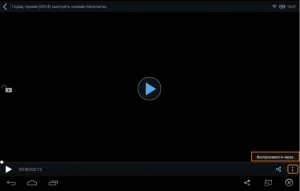
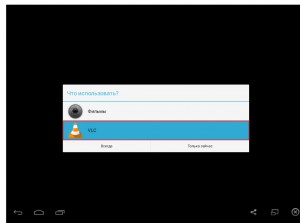




Я не могу посмотреть фильм на сайте ts.kg, раньше нажимала на значок в нижнем углу все получалось, теперь нет, к чему это может быть?
имеется ввиду,что при открытии на полный экран смотришь в вертикальном положении,а хотелось бы в горизонтальном.
При просмотре видео не убирается верхняя строка браузера
Но при нажатии на шестеренку выдает:
— пропорции видео 0-4; (то слева экрана черная вертикальная полоса, то справа)
— добавить полосы 0-101px (чернота сверху добавляется)
— последовательность;
— закрыть;
Все перепробовал, не получается, так и смотрю с верхней строкой браузера.
Не нашел где там нажать: «На весь экран»???
Уважаемые ткните носом, каким образом включить изображение видео «На весь экран», чтобы убралась верхняя строка браузера.
Я так понимаю: горячих клавиш для полноэкранного режима и обратно а Android не существует?? или всё-таки они есть? Если же нет, то напрашивается вопрос: почему?